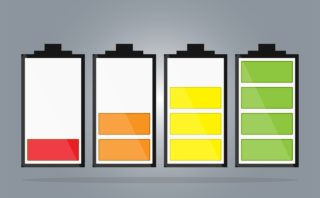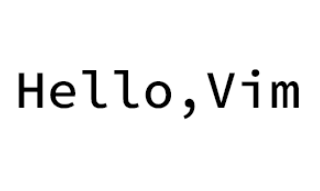WordPress更新時に出る以下の文章。いろいろな記事を読み漁って解決できたので、その方法について紹介します。
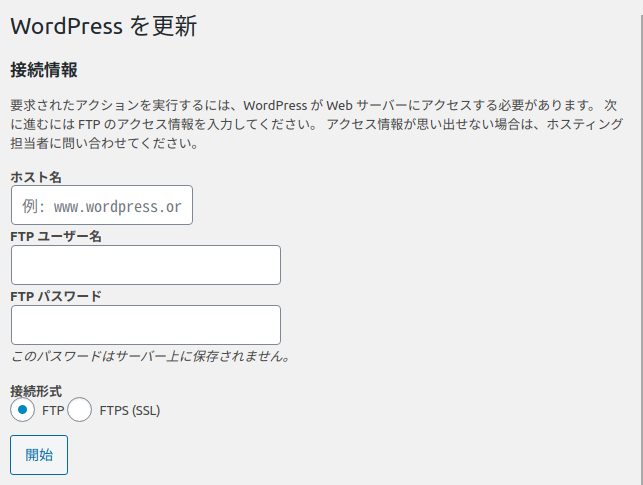
参考記事1
参考記事2
状況
XAMPPのインストール、MySQLの設定、WordPressのインストールを経て、やっとローカル環境でWordPressを使えるようになった状態です。
更新すべき内容があるとのことで、更新しようとすると上記のエラーが出ました。
「FTPのアクセス情報?そんなの使わないし、知らない!」っていう状況…。
原因
参考記事1によると、原因は以下のような理由らしいです。
このエラーは、サーバーでファイルを作成したり、編集しようとしてみたところ、パーミッション(ファイルの読み書き許可の設定)の問題で、失敗してしまったことが原因で表示されます(その他、余計な設定・指定の可能性もあるが、多くはパーミッションの問題)。
http://blog.appspace.jp/wordpress/how-to-setting-wordpress-ftp-view/
解決方法
とりあえず、参考記事1の解決方法1を試してみることにしました。しかし1つ問題が…。
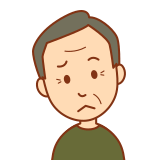
サーバーの実行ユーザー
http://blog.appspace.jp/wordpress/how-to-setting-wordpress-ftp-view/
ってなんだ?
その結果たどり着いたのが、参考記事2です。
そちらによると、apacheのサーバーのユーザー名は特に設定をいじっていない限り「daemon」のようです。
そこで、ターミナルを開いて以下のように入力しました。
すると、FTP情報の入力を迫られることもなく更新をすることができました。
まとめ
- 原因はパーミッション
- sudo chown -R “サーバーのユーザー名” “wordpressディレクトリまでの絶対パス”で対処できる